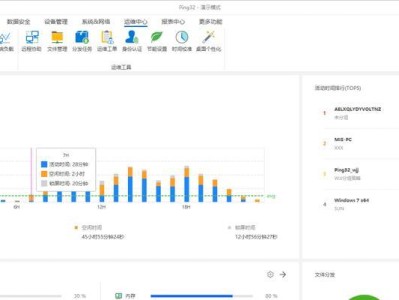在使用iPhone或iPad时,由于各种原因,我们可能会需要将系统还原到原始状态。这可以解决诸如软件故障、系统崩溃或者应对某些特殊情况时的问题。本文将为您详细介绍如何完美还原iOS系统,让您的设备焕然一新。
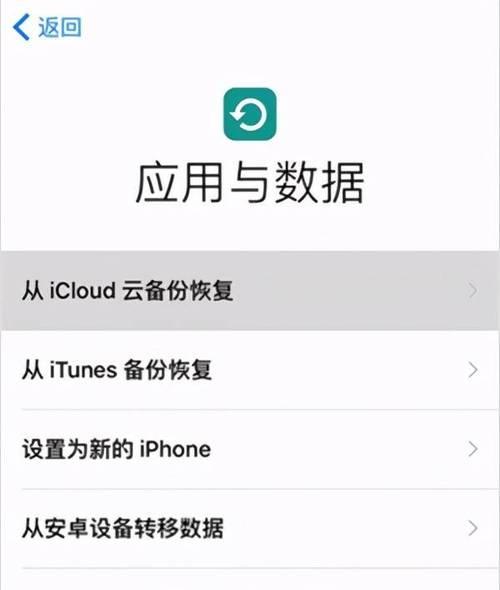
1.备份您的数据
在还原iOS系统之前,务必备份您的重要数据,包括照片、联系人、短信等。这样可以确保在还原过程中不会丢失任何重要信息。
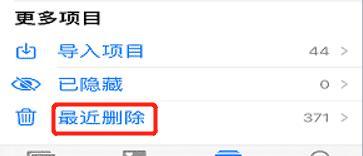
2.下载并安装最新版本的iTunes
确保您的计算机上安装了最新版本的iTunes,这是还原iOS系统所必需的工具。您可以从苹果官方网站上下载最新版本的iTunes,并按照指示进行安装。
3.连接您的设备到电脑
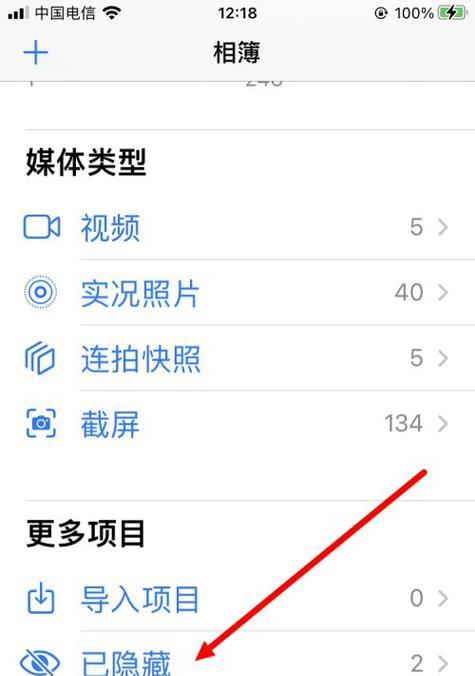
使用数据线将您的iPhone或iPad连接到计算机上,并启动iTunes。在iTunes界面上,选择您的设备。
4.进入恢复模式
在恢复iOS系统之前,首先需要进入恢复模式。根据设备型号,按住相应的按键组合,然后按照屏幕上的指示进行操作,将设备进入恢复模式。
5.选择还原选项
在iTunes界面上,选择“还原”选项。此时iTunes将下载最新的iOS系统,并开始还原过程。请注意,这将清除您设备上的所有数据。
6.等待还原完成
等待iTunes完成iOS系统的下载和还原过程。时间的长短取决于您的网络速度和设备性能。
7.设置您的设备
在还原完成后,您的设备将自动重启。按照屏幕上的指示,选择您的地区、Wi-Fi网络,并登录您的AppleID。
8.恢复您的数据
在设置过程中,您将有选择是否从备份中恢复数据的选项。选择“从iTunes备份”或“从iCloud备份”,然后选择最近的备份文件进行恢复。
9.更新系统和应用
在完成恢复和数据恢复后,建议您立即更新您的系统和应用程序,以确保您的设备具有最新的功能和安全补丁。
10.重新设置您的设备
根据个人需求,您可以在还原完成后重新设置您的设备,例如重新安排应用图标、更改壁纸、调整通知设置等。
11.清理垃圾文件
通过使用专业的清理工具,如iMyFoneUmate,您可以删除设备上的垃圾文件、缓存和临时文件,使设备恢复到最佳状态。
12.重新安装您的应用
根据您的需要,重新安装您的应用程序。您可以从AppStore中下载并安装您常用的应用。
13.重新登录您的账号
在重新安装应用之后,您可能需要重新登录您的账号。这包括社交媒体、电子邮件和其他各种应用。
14.检查设备功能
还原iOS系统后,检查您的设备功能是否正常。测试各项功能,如摄像头、Wi-Fi、蓝牙、电话、短信等。
15.定期备份和更新
为了避免数据丢失和系统问题,定期备份您的设备,并及时更新系统和应用程序。这将确保您的设备始终保持良好的状态。
通过本文所介绍的步骤,您可以轻松地还原iOS系统,让您的iPhone或iPad焕然一新。无论是解决软件问题,还是为了更好地保护和维护设备,还原iOS系统都是一个非常有效的方法。记得在操作之前备份重要数据,并随时更新系统和应用程序,保持设备的最佳状态。